چگونه عکس HEIC را به JPG تبدیل کنیم
فرمت HEIC یکی از فرمتهای تصویری میباشد بطور عام در سیستمعاملهای مک و ios مورد استفاده قرار میگیرد. اگر با گوشی آیفون خود یک عکس گرفته باشید، مشاهده میکنید که نوع فرمت آن، HEIC میباشد. یکی از معایب بزرگ فرمت HEIC، ناشناس بودن آن میباشد، یعنی توسط برنامههای پیشفرض سیستمعاملهای اندروید و ویندوز قابل شناسایی نمیباشند. به همین جهت شما نمیتوانید عکسهای HEIC خود را با دستگاههایی با سیستم عاملهای دیگر به راحتی باز نمایید. برای رفع این مشکل و همچنین کاهش حجم تصاویر خود میتوانید عکسهای HEIC خود را به JPG تبدیل نمایید. در این مقاله از چگونه به آموزش تبدیل HEIC به JPG خواهیم پرداخت.
آموزش تبدیل HEIC به JPG
تبدیل فرمت HEIC به JPG با روشهای مختلفی امکان پذیر میباشد. شما میتوانید از ابزارهای آنلاین تبدیل HEIC به فرمت JPG استفاده کرده و سریعا، تصاویر HEIC خود را به JPG تبدیل کنید. یا اینکه میتوانید از نرمافزارهای تبدیل فرمت عکس (روش آفلاین) استفاده نموده و بدون نیاز به اینترنت، حجم انبوهی از عکسهای HEIC خود را به JPG تبدیل کنید.
در این بخش به معرفی بهترین روشهای آنلاین و آفلاین تبدیل HEIC به JPG میپردازیم.
روشهای آنلاین تبدیل HEIC به JPG
در روشهای آنلاین تبدیل HEIC به JPG، کافیست تا عکسهای HEIC خود را در سایتهای معرفی شده آپلود نموده و تصاویر JPG تبدیل شده را دریافت نمایید. روشهای آنلاین به دلیل سرعت بالا و عدم نیاز به نصب برنامه، از محبوبیت زیادی در تبدیل HEIC به فرمت JPG برخوردار بوده و شما را قادر میسازد تا در کوتاهترین زمان، عکسهای HEIC را به فرمت JPG تبدیل کنید.
1 – تبدیل HEIC به JPG از طریق سایت freeconverter.com
استفاده از سایت freeconverter.com یکی از روشهای آنلاین تبدیل HEIC به JPG میباشد. freeconverter.com از سرعت بسیار بالایی برخوردار بوده و کار کردن با آن بسیار ساده میباشد. همچنین freeconverter.com امکان تغییر برخی تنظیمات عکس خروجی را مانند میزان فشردهسازی و تعیین طول و عرض تصویر را به شما خواهد داد. برای استفاده از freeconverter.com کافیست تا مراحل زیر را طی کنید:
مرحله اول: وارد freeconverter.com شده و روی گزینه Choose Files کلیک کنید. سپس تصاویر HEIC خود را پیدا کرده و انتخاب نمایید. همچنین برای راحتی بیشتر میتوانید تصاویر HEIC خود را درگ کرده و در کنار Choose Files رها نمایید.
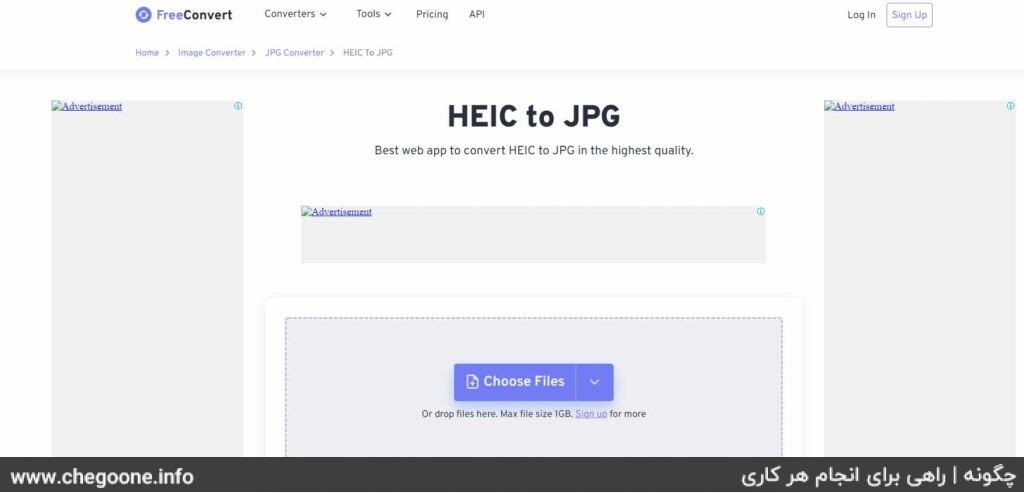
مرحله دوم: در این قسمت کافیست تا روی گزینه Convert To JPG کلیک نمایید. اگر قصد دارید تا تنظیمات عکس خروجی را تغییر دهید، روی آیکون نشان داده شده در شکل زیر کلیک کرده و پس از اعمال تغییرات روی گزینه Apply Settings کلیک کنید. سپس روی Convert To JPG کلیک کنید.
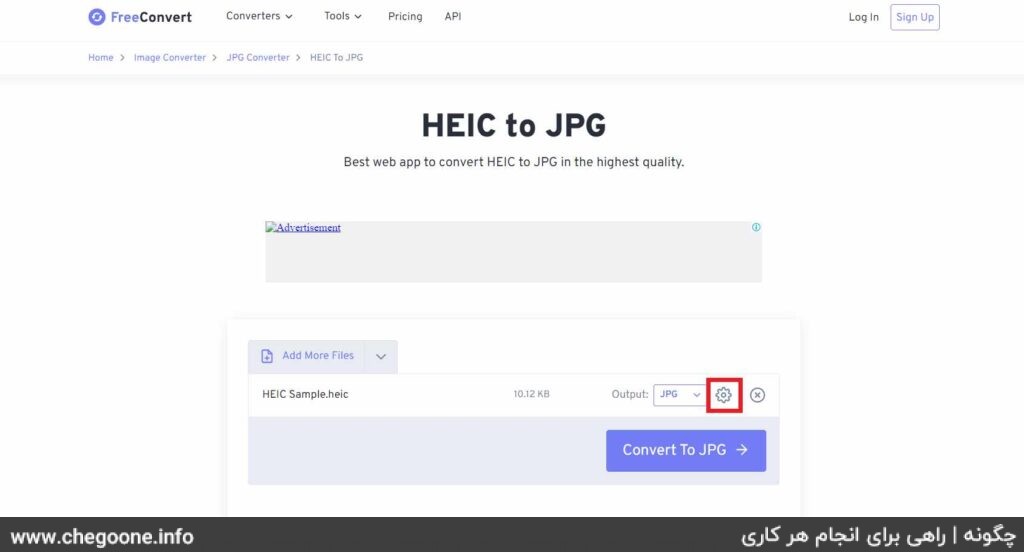
مرحله سوم: عکس HEIC شما با موفقیت به فرمت JPG تبدیل شد. کافیست تا روی گزینه Download JPG کلیک کنید تا عکس خود را دریافت نمایید.
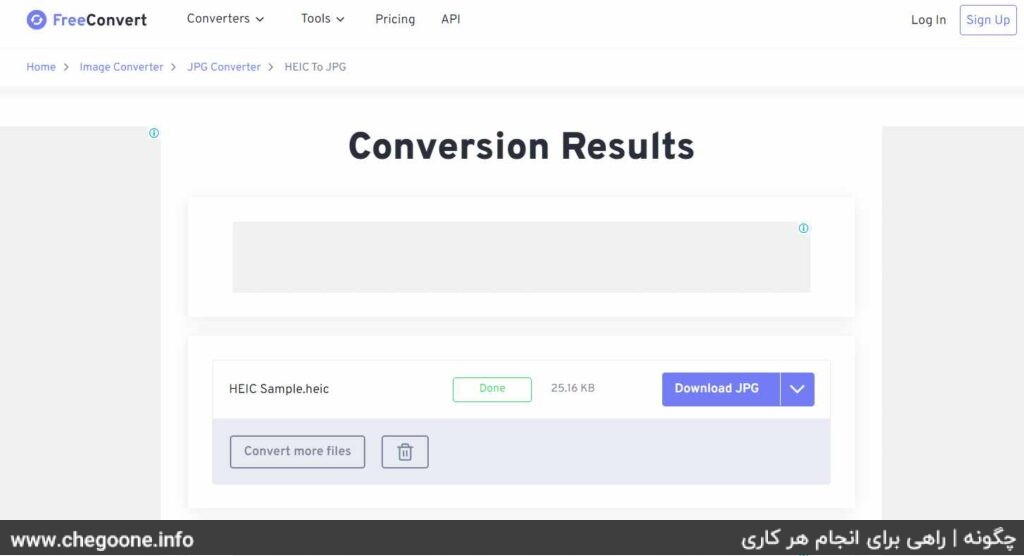
2 – تبدیل HEIC به JPG از طریق سایت cloudconvert.com:
سایت cloudconvert.com یکی دیگر از ابزارهای آنلاین تبدیل HEIC به JPG میباشد. با استفاده از این سرویس میتوانید عکسهای HEIC خود را به JPG تبدیل کرده و تنظیماتی چون میزان فشردهسازی، طول و عرض را روی عکس خروجی خود اعمال کنید. برای تبدیل HEIC به JPG از طریق cloudconvert.com، راهنمای زیر را مطالعه کنید:
مرحله اول: وارد cloudconvert.com شده و روی Select File کلیک کنید. سپس عکسهای مورد نظرتان را انتخاب کنید. یا اینکه عکسهای HEIC خود را با نگه داشتن کلیک چپ موس، کشیده و در کنار Select File، رها کنید.
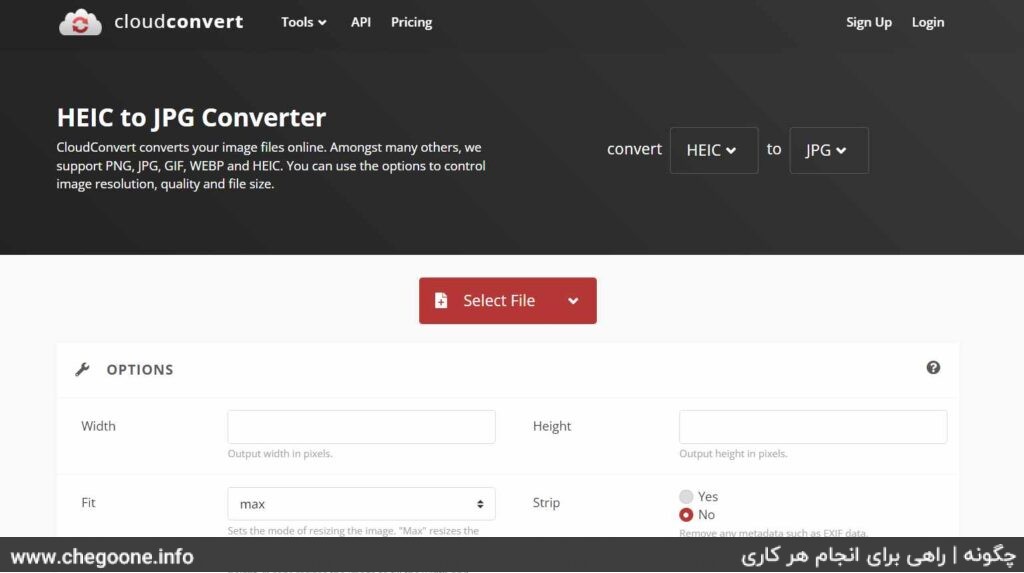
مرحله دوم: در این صفحه میتوانید عکس دیگری را نیز برای تبدیل به JPG انتخاب کنید. برای اینکار کافیست تا روی گزینه Add more Files کلیک کرده و سایر عکسهای HEIC خود را انتخاب کنید. همچنین برای تنظیمات عکس خروجی روی آیکون آچار کلیک کرده و تنظیمات مورد نظرتان را اعمال کنید. در نهایت نیز روی گزینه Convert کلیک کنید تا عکس HEIC شما به فرمت JPG تبدیل شود.
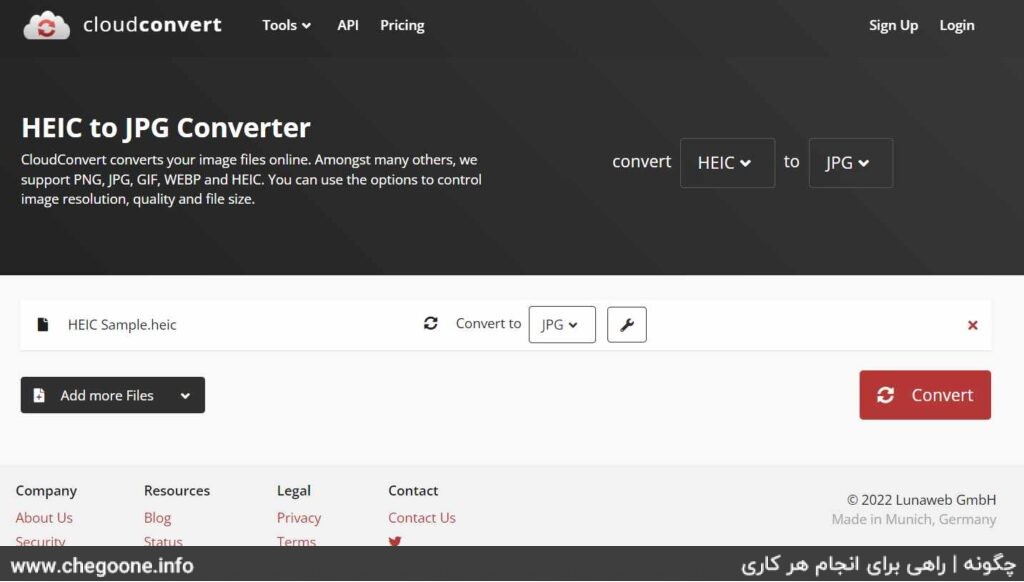
مرحله سوم: حال روی گزینه Download کلیک کنید تا عکس شما با فرمت JPG دانلود شود.
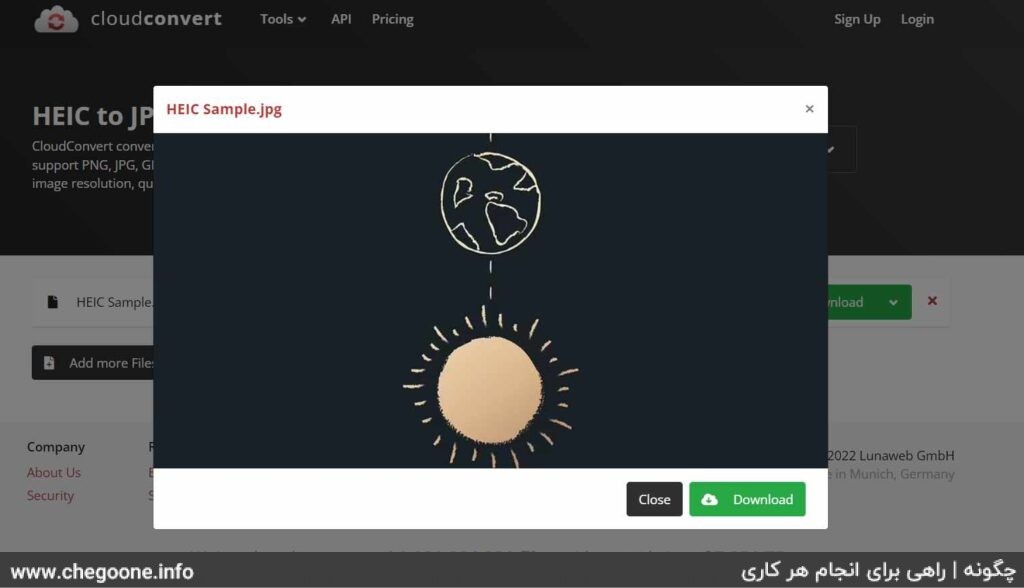
3 – تبدیل HEIC به JPG از طریق سایت freetoolonline.com:
به جرئت میتوان گفت که سایت freetoolonline.com، یکی از بهترین ابزارهای تبدیل HEIC به JPG میباشد. سایت freetoolonline.com این امکان را به شما میدهد تا به راحتی تا 5000 عکس HEIC را به صورت همزمان به JPG تبدیل نمایید. درنتیجه اگر قصد دارید تا تعداد زیادی از عکسهای HEIC خود را به JPG تبدیل کنید، سایت freetoolonline.com میتواند یکی از بهترین گزینههای موجود باشد. همچنین شما میتوانید میزان فشردهسازی عکسهای خود را نیز در freetoolonline.com اعمال کنید. برای کار با freetoolonline.com، از راهنمای زیر استفاده کنید:
مرحله اول: وارد سایت freetoolonline.com شده و روی گزینه Settings در بالای صفحه کلیک کنید. سپس تیک گزینه اول را برداشته و از نوار Quality، میزان فشردهسازی تصاویر خود را تنظیم کرده و روی ضربدر گوشه کادر کلیک کنید.
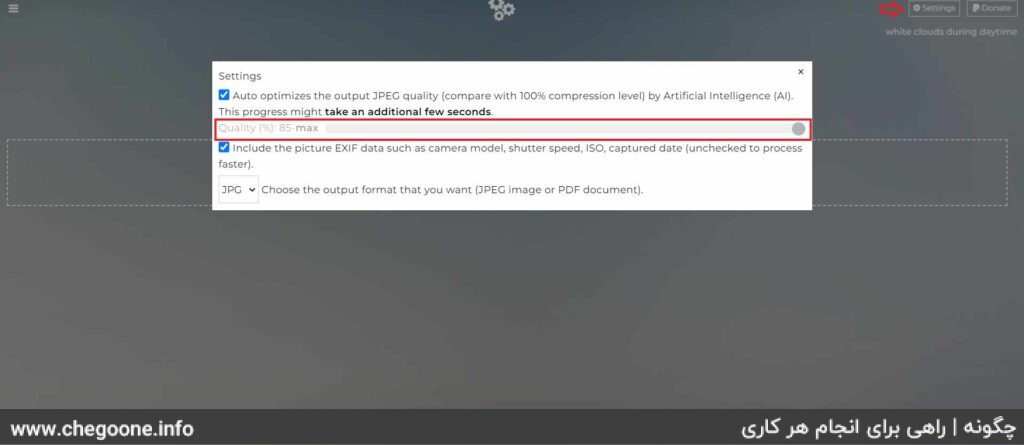
مرحله دوم: حال روی کادر وسط صفحه کلیک کرده و تصاویر خود را انتخاب کنید. همچنین میتوانید تصاویر خود را کشیده و در داخل همان کادر رها کنید.
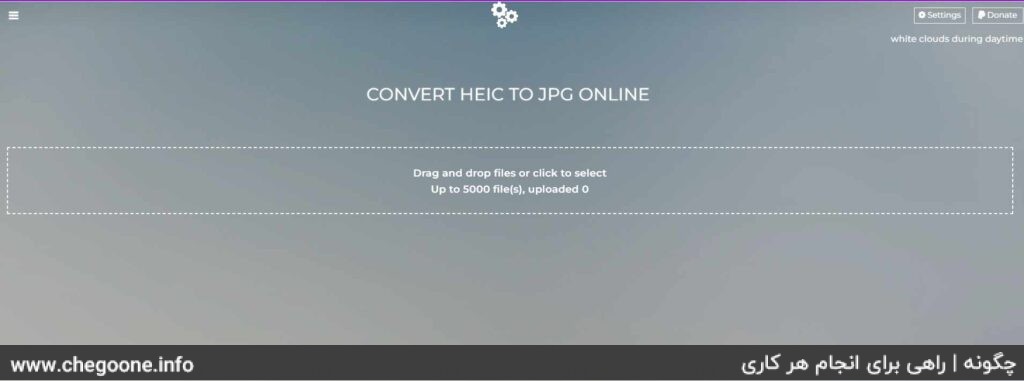
مرحله سوم: حال کمی صبر کنید تا عکس HEIC شما به JPG تبدیل شود. پس از چند ثانیه صفحه را به پایین کشیده و روی عکس خود کلیک کنید تا عکس شما با فرمت JPG، دانلود شود.
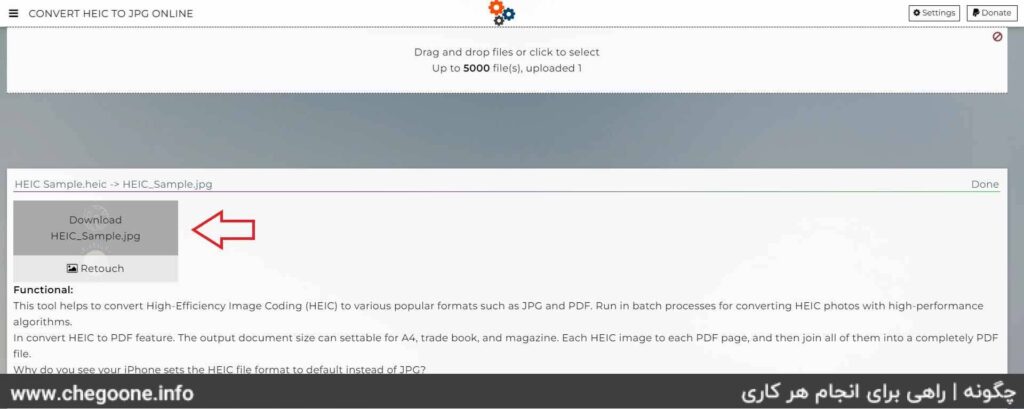
4 – تبدیل HEIC به JPG از طریق سایت convertio.co:
سایت convertio.co از دیگر ابزارهای آنلاین تبدیل فرمتهایی چون HEIC به JPG میباشد. convertio.co جزو بهترین سایتهای تبدیل فرمت میباشد که بیش از 200 فرمت پشتیبانی میکند. سایت convertio.co محیط بسیار کاربرپسندی داشته و تبدیل فرمت HEIC به JPG توسط این سایت بسیار آسان میباشد. برای کار با convertio.co، طبق مراحل زیر پیش بروید:
مرحله اول: وارد سایت convertio.co شده و روی گزینه Choose Files کلیک کنید و سپس تصاویر خود را انتخاب نمایید. همچنین برای وارد کردن تصاویر HEIC خود میتوانید تصاویر مورد نظرتان را با نگه داشتن کلیک چپ موس، کشیده و در کادر وسط صفحه رها نمایید.
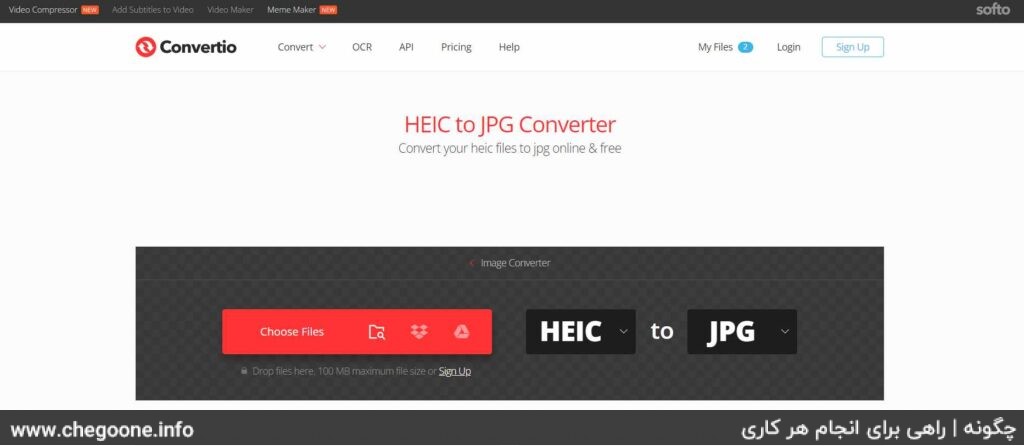
مرحله دوم: در این صفحه میتوانید تصاویر HEIC دیگری را نیز به مجموعه تصاویر HEIC خود اضافه کرده و آنها را به صورت یکجا به JPG تبدیل کنید. برای اینکار روی گزینه Add More Files رفته و گزینه Choose Files را انتخاب کنید. در آخر نیز روی گزینه Convert کلیک کنید.
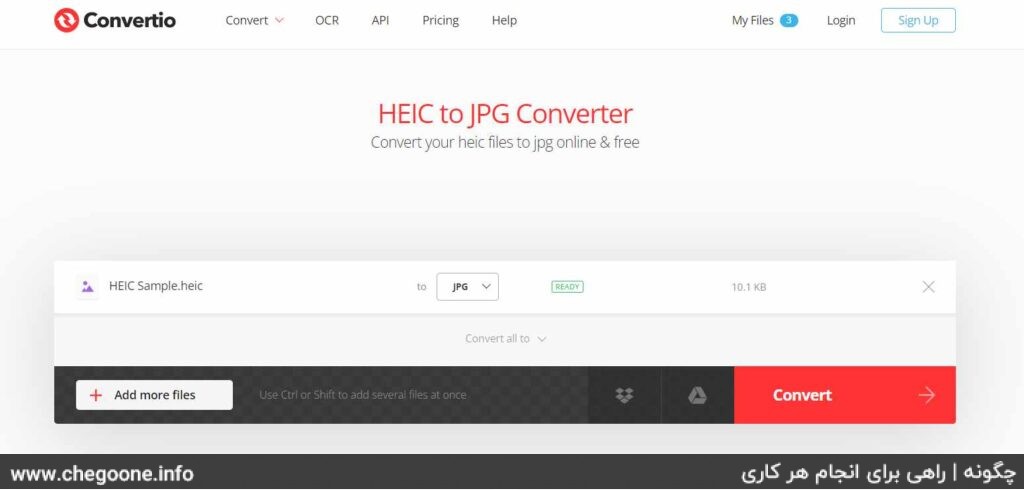
مرحله سوم: حال بر روی گزینه Download کلیک کنید تا تصاویرتان با فرمت JPG دانلود شود.
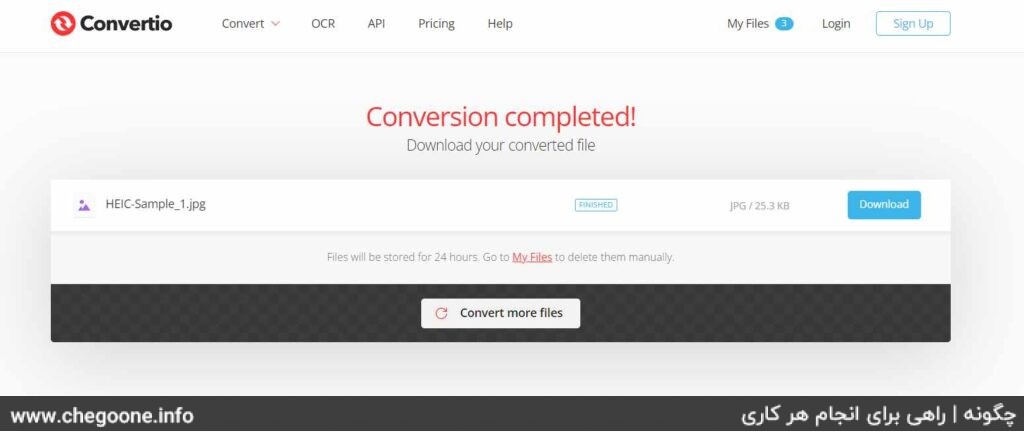
5 – تبدیل HEIC به JPG از طریق سایت iloveimg.com:
آخرین روش آنلاین تبدیل HEIC به JPG که در این مقاله معرفی میکنیم، سایت iloveimg.com میباشد. این سرویس نیز همانند convertio.co، تصاویر شما را به JPG تبدیل کرده و تنظیماتی را در اختیار شما قرار نخواهد داد. برای استفاده از iloveimg.com، از راهنمای زیر استفاده کنید.
مرحله اول: وارد iloveimg.com شده و روی Select Images کلیک کنید. سپس عکسهای خود را از فولدر مربوطه پیدا کرده و آنها را انتخاب نمایید. برای راحتی بیشتر میتوانید عکسهای HEIC خود را کشیده و در کنار گزینه drop images here، رها کنید.
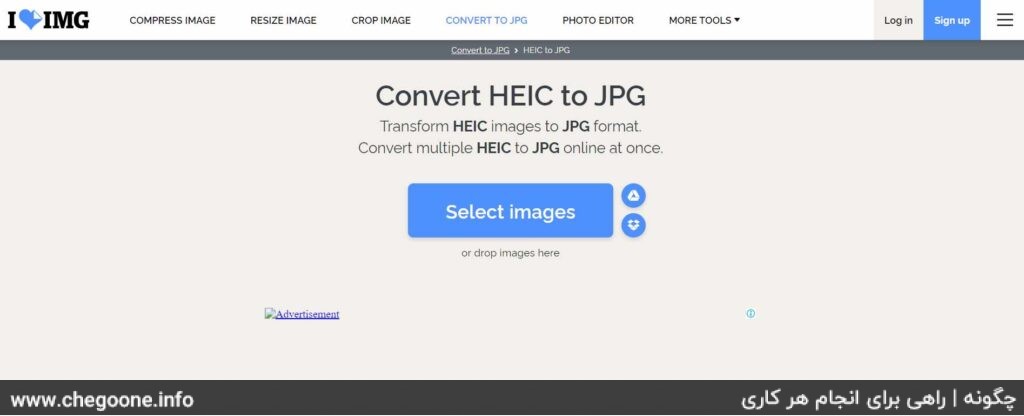
مرحله دوم: اگر قصد دارید تا تصاویر دیگری را نیز به JPG تبدیل کنید، روی آیکون + کلیک کرده و تصاویر HEIC مورد نظرتان را انتخاب کنید. در نهایت نیز روی گزینه Convert To JPG کلیک کنید.
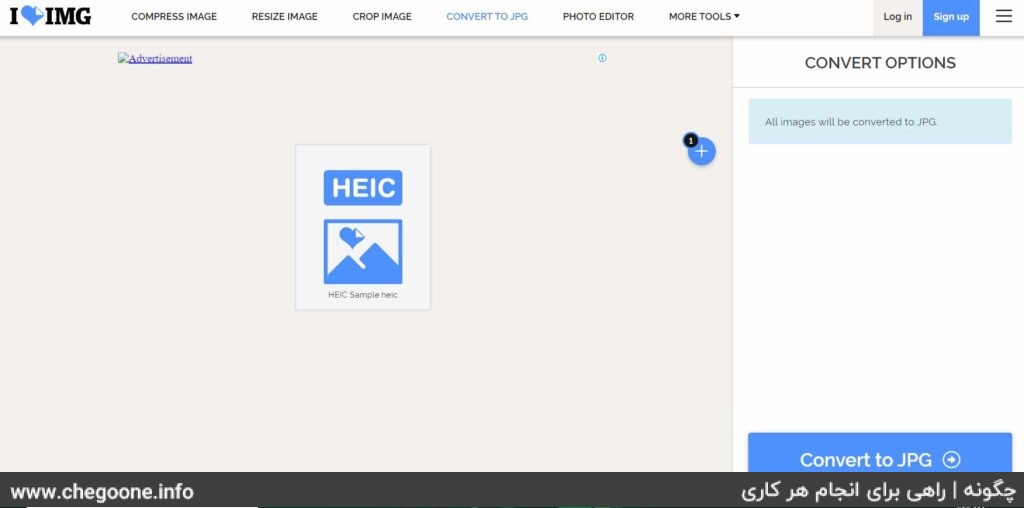
مرحله سوم: حال روی گزینه Download converted images کلیک کنید تا عکسهایتان با فرمت JPG دانلود شود.

روشهای آفلاین تبدیل HEIC به JPG
از آنجاییکه فرمت HEIC مختص به تصاویر ثبت شده با گوشیهای آیفون میباشد، اغلب تصاویر HEIC شما تصاویر شخصی تشکیل دادهاند. روشهای آنلاین تبدیل HEIC به JPG معرفی شده، تماما امن بوده و تصاویر شما را به صورت خودکار پس از ساعت حذف مینمایند. اما با اینحال توصیه ما به شما این است که برای تبدیل فرمت تصاویری که حاوی اطلاعات شخصی و حساس هستند، از روشهای آفلاین تبدیل فرمت استفاده کنید. در این قسمت به معرفی بهترین راههای تبدیل HEIC به JPG به صورت آفلاین میپردازیم.
تبدیل HEIC به JPG از طریق نرمافزار Pixillion:
نرمافزار Pixillion یکی از بهترین نرمافزارهای تغییر فرمت عکس برای سیستم عامل ویندوز میباشد. با این نرمافزار میتوانید تمامی تصاویر HEIC خود را در یک چشم بر هم زدن به JPG تبدیل کنید. این نرمافزار حجم کمی داشته و بر روی هر سیستمی قابل اجرا میباشد. برای تبدیل تصاویر HEIC خود به JPG توسط Pixillion، کافیست تا گامهای زیر را بردارید.
مرحله اول: وارد نرمافزار Pixillion شده و روی گزینه Add File(s) در نوار بالای نرمافزار کلیک کنید. سپس تصاویر HEIC خود را از فولدر مربوطه انتخاب نمایید. همچنین میتوانید تصاویر HEIC خود را با موس کشیده و در صفحه نرمافزار رها کنید.
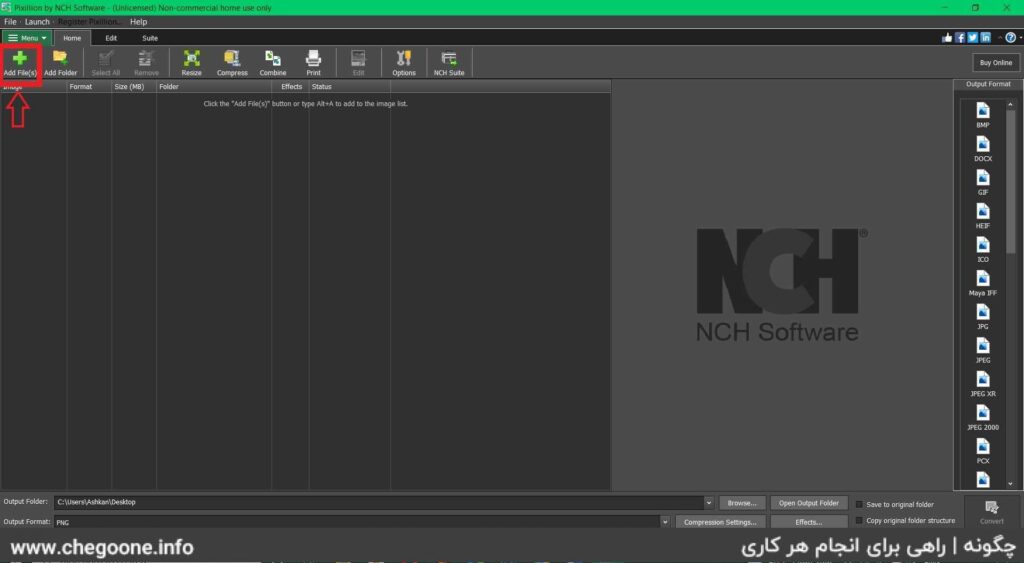
مرحله دوم: در نوار پایین نرمافزار روی گزینه Browse کلیک کرده و فولدر مقصدی را برای ذخیرهسازی عکسهای تبدیل شده انتخاب کنید. سپس روی کادر کنار Output Format کلیک کرده و گزینه JPG را انتخاب کنید.
در آخر روی گزینه Convert کلیک کنید تا عکسهای شما در پوشه مقصد انتخاب شده، ذخیره شود.
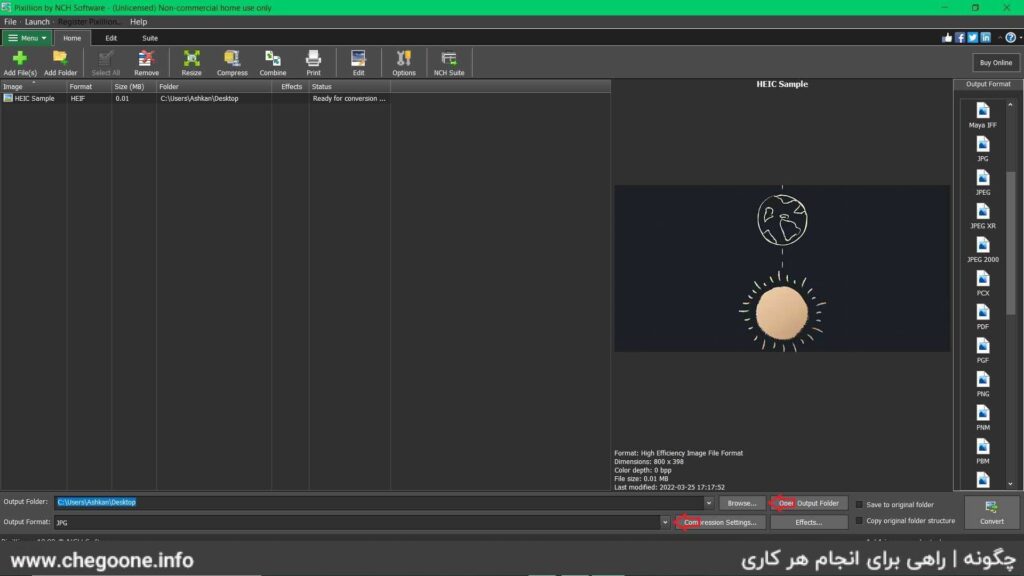
تبدیل HEIC به JPG در گوشی های اندروید
برنامه HEIC to JPG Free Converter – Convert HEIC to JPEG یکی از بهترین برنامههای تبدیل HEIC به JPG میباشد که برای سیستم عامل اندروید ارائه شده است. برای دانلود این برنامه میتوانید از لینک زیر استفاده کنید.
جهت استفاده از HEIC to JPG Free Converter – Convert HEIC to JPEG میتوانید از راهنمای زیر استفاده نمایید:
مرحله اول: وارد برنامه HEIC to JPG Free Converter – Convert HEIC to JPEG شده و روی Open File کلیک کنید.
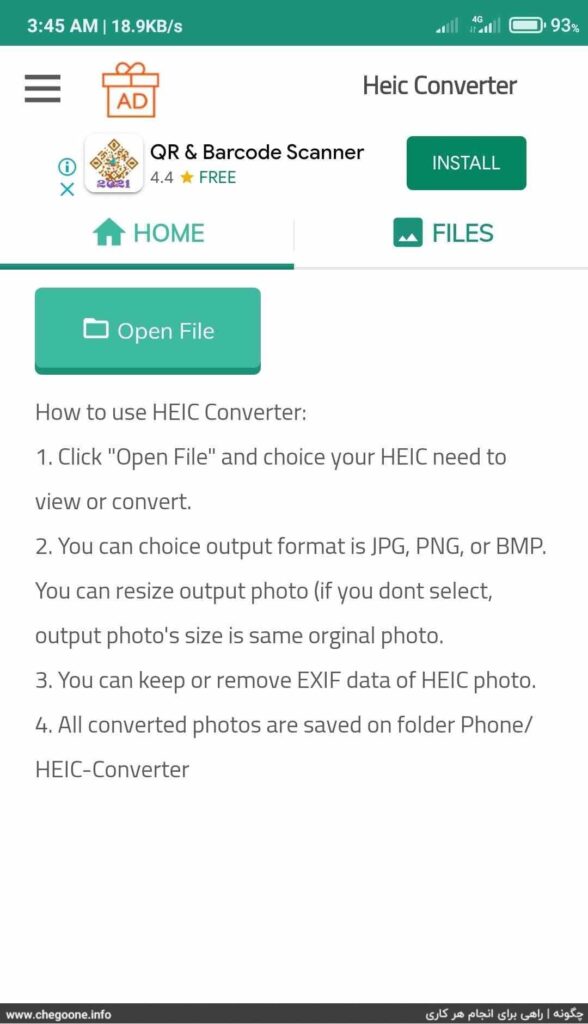
مرحله دوم: عکس HEIC مورد نظرتان را از پوشه مربوطه پیدا کرده و تیک سمت راست آن را بزنید. سپس روی گزینه SELECT کلیک کنید.
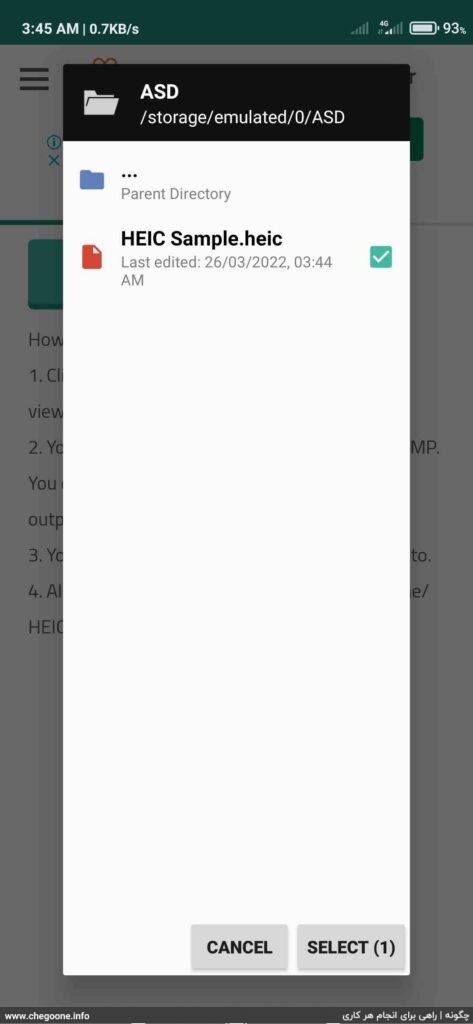
مرحله سوم: در این بخش میتوانید طول و عرض تصویر خود را در کادرهای New width و New Height وارد نمایید. اگر قصد تغییر در طول و عرض تصویر خود را ندارید، این بخشها را خالی بگذارید. در آخر نیز روی گزینه Convert کلیک کنید تا عکس شما به صورت JPG ذخیره شود.
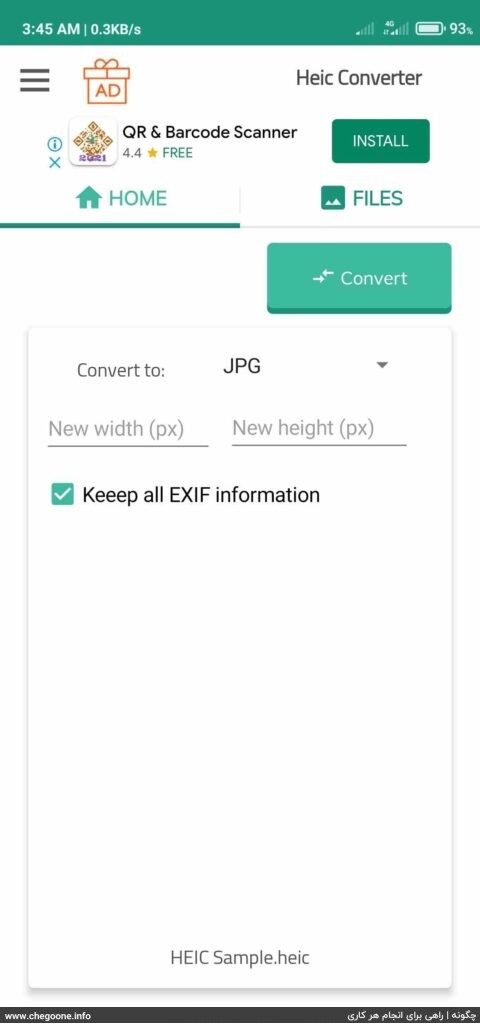
برای مشاهده عکسهایی که به JPG تبدیل نمودهاید میتوانید روی تب FILES کلیک کنید.
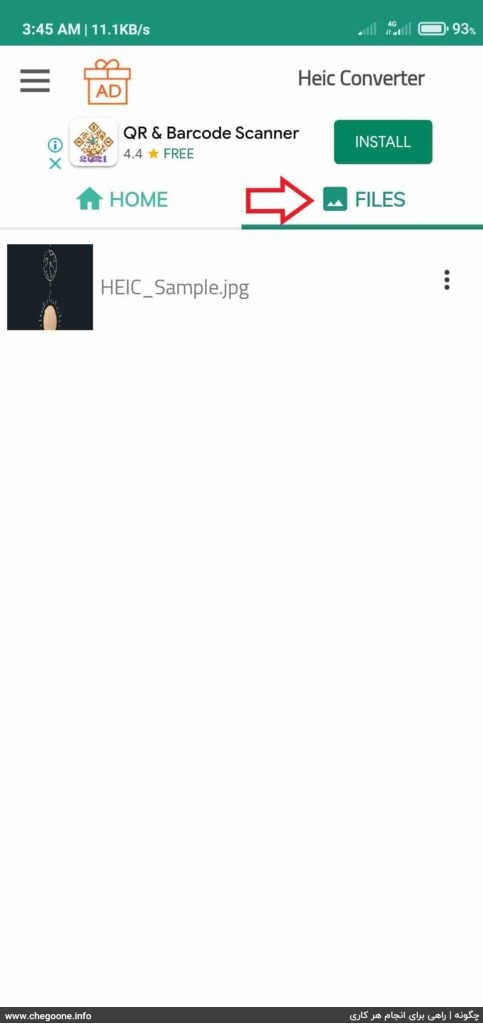
تبدیل HEIC به JPG در گوشی های آیفون (ios)
اگر جزو کاربران ios میباشید، میتوانید از برنامه HEIC to JPEG – Image Converter برای تبدیل عکسهای HEIC به JPG استفاده کنید. برای دانلود HEIC to JPEG – Image Converter، روی لینک زیر کلیک کنید.
برنامه HEIC to JPEG – Image Converter محیط کاربرپسندی داشته و تبدیل HEIC به JPG با آن به سادگی مراحل زیر میباشد:
مرحله اول: وارد برنامه HEIC to JPEG – Image Converter شده و Select Images کلیک کنید.
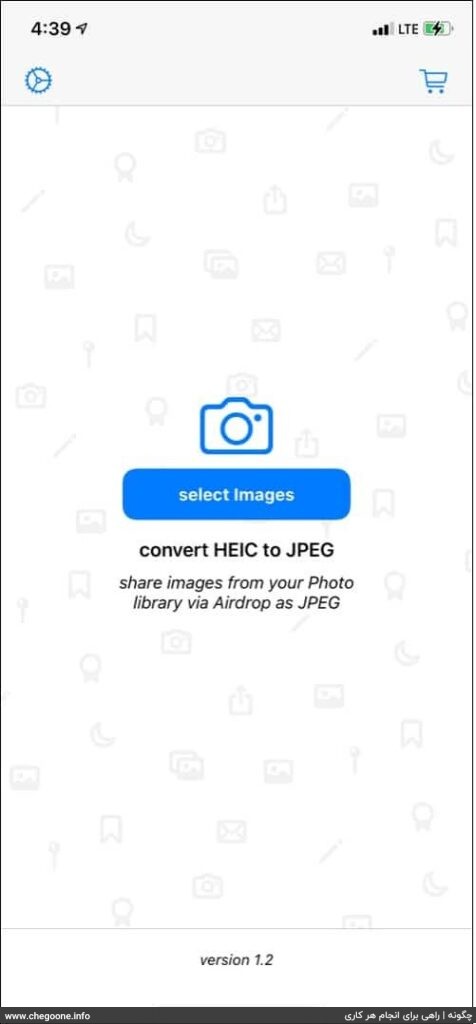
مرحله دوم: تصاویر مورد نظر را انتخاب نموده و سپس روی گزینه Share as JPEG کلیک کنید.
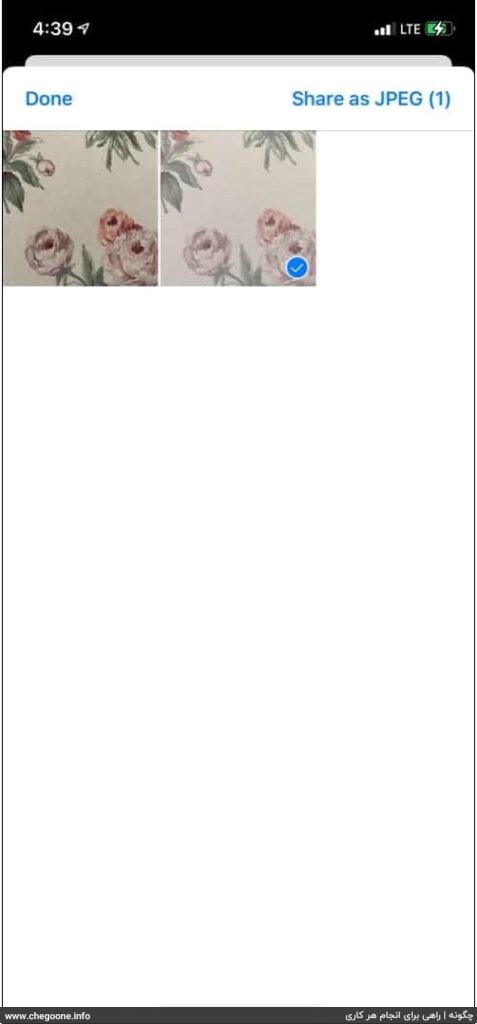
مرحله سوم: حال روی گزینه Save image کلیک کنید تا عکسهای شما با فرمت JPG ذخیرهسازی شوند.
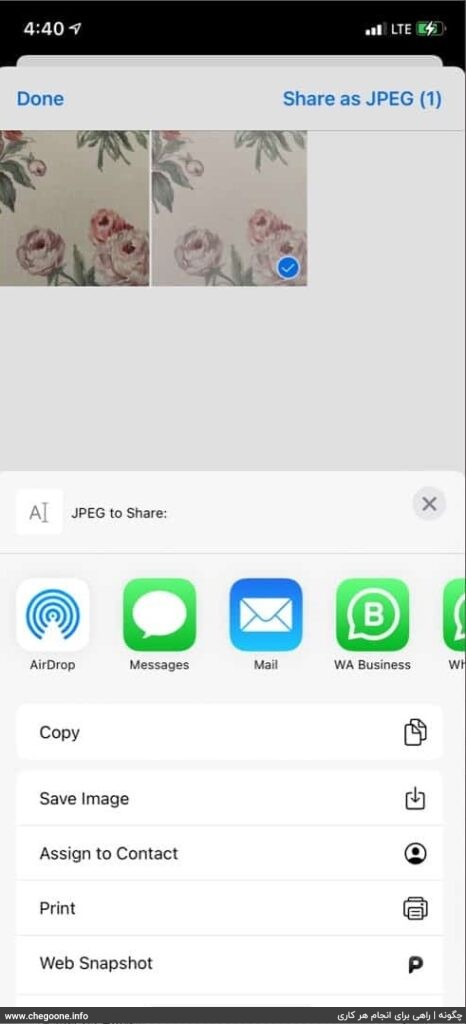
جمع بندی
فرمت HEIC یکی از فرمتهای کمتر شناختهشده است و از همین جهت، باز کردن این عکسها در سیستمهای دیگر کاری دشوار میباشد. به همین جهت بهتر است تا عکسهای HEIC خود را به فرمتهای شناختهشدهای چون JPG تبدیل کنید. در این مقاله، راههای مختلفی برای تبدیل عکسهای HEIC به JPG را معرفی کردیم. اگر قصد دارید تا بدون نیاز به نصب برنامهای، عکسهای HEIC خود را به JPG تبدیل کنید، روشهای آنلاین معرفی شده میتواند برایتان کارساز باشد. اما در صورتیکه تصاویر شما حاوی اطلاعات شخصی و مهمی بوده و قصد ندارید تا تصاویر خود را با سرویسهای آنلاین به اشتراک بگذارید، بهتر است تا از یکی از روشهای آفلاین معرفی شده استفاده کنید.

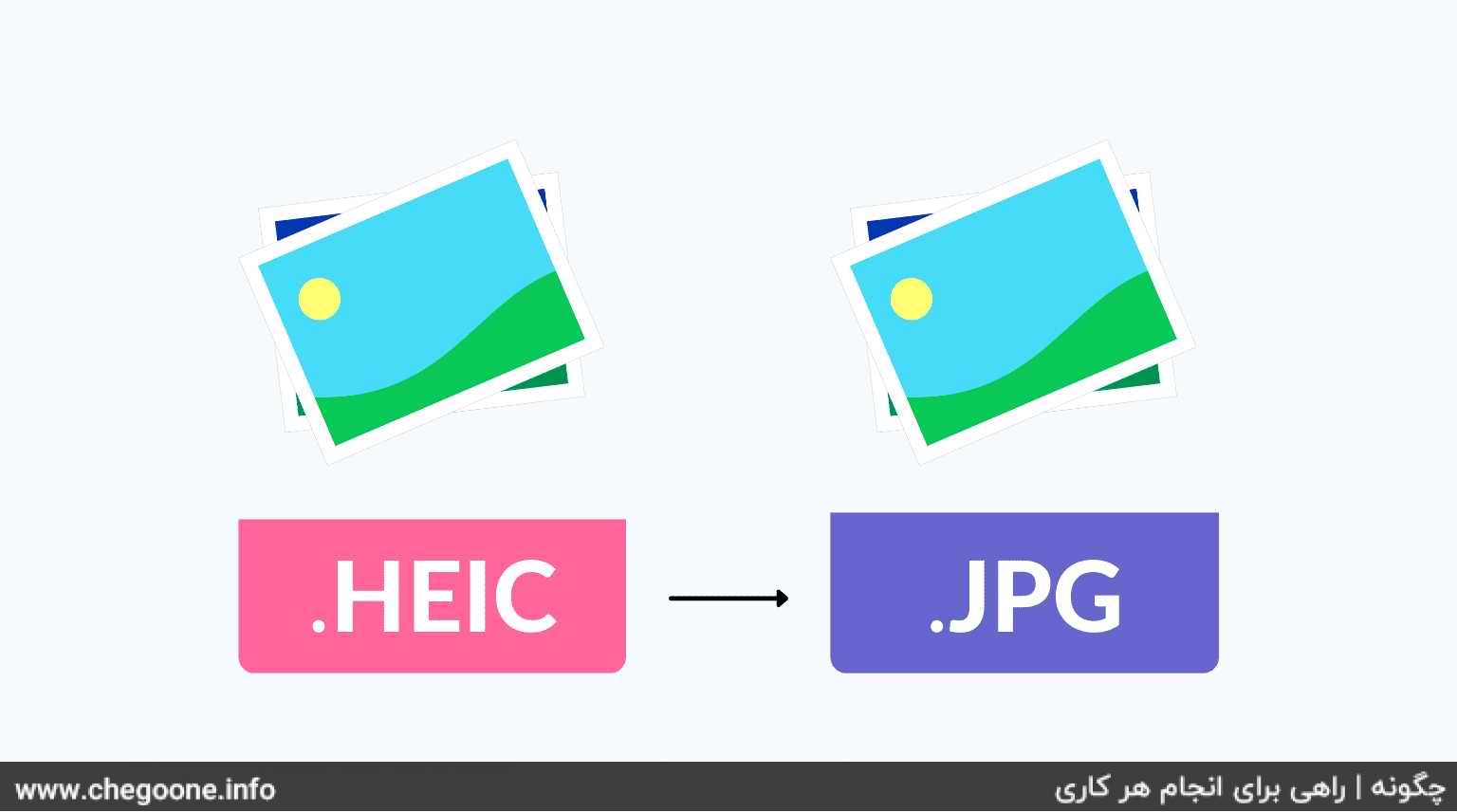
















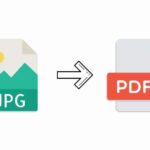

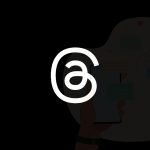













نظرات کاربران